(警告:只有光剑的S-RGB、SNV4、SNV4 Pro核心可以连接蓝牙,S-RGB指南参考SNV4 Pro。请允许APP位置权限以确保蓝牙连接。)
目录
SN Pixel V4 Pro(SNV4 Pro)APP操作指南
点击这里 下载 SNV4 Pro 指南
1.下载并安装APP
a) Android系统:扫描二维码下载。

b) iOS系统:在App Store搜索“ForcePark V2”下载。
2. 蓝牙连接
打开手机上的蓝牙和定位服务,然后打开APP。
a) 点击工具栏中的蓝牙图标进行连接。

b) 点击扫描按钮后,选择检测到的设备(蓝牙设备名称:FORCEPARK)进行蓝牙连接,连接成功后,Saber 会有语音提示。

3. 控制军刀
通过APP控制军刀的各项功能。

4.更换音效字体(读取SD卡信息进行操作)
更换方法:
*取出电池 - 取出 SD 卡 - 导入音效 - 安装 SD 卡 - 安装电池 - 重启
*SD卡最大可存储音源文件数为99组,APP最大可标记音源数为25组。
*若音源档名为1-25,则无需在APP上标注,若音源档名为26-99,则需在APP上标注。
简单替换:
SNV4 Pro 与 Proffie 声音字体兼容(极少数例外)。您需要做的就是用 1 到 99 的数字名称重命名 Proffie 声音字体文件夹。但是,音轨文件名必须采用 trackxx.wav 格式,例如 track1.wav。
复杂替换:
*声音字体文件的文件夹名称应按1至99的顺序编号。
*音效类型包括humxx.wav、blstxx.wav、clshxx.wav、forcexx.wav、stabxx.wav等,其中xx的范围是01到09(例如hum01.wav),或1到15(例如hum1.wav),或留空(hum.wav)。
*相应声音字体的名称必须直接放在主文件夹中(例如,1:/hum01.wav)或建立相应名称的子文件夹中(例如,1:/hum/hum01.wav)。
5. 刀片效果编辑
a) 局部叶片效应:
*点击播放,将显示该刀的实际效果。
*“局部刀刃效果”中的刀刃效果可以通过用“星号”标记来指定为军刀的可用效果
*若“局部刀刃特效”中的“星形”灯效数量超出最大限制,系统将会发出警告。
*从“公共刀刃特效”和“我的刀刃特效”上传的刀刃特效,点击上传按钮后将保存到“本地刀刃特效”中。

b) 公共刀片效果:
*可在APP上查看跑刀效果。
*任何公开的刀刃特效均可上传至“本地刀刃特效”。

c) 我的刀刃效果:
*在网站www.saberopen.com上注册一个账户。
*使用注册账号登录APP,编辑后的刀刃特效将自动保存至“我的刀刃特效”。
*用户可从“我的刀刃特效”中选择喜欢的刀刃特效,然后点击“上传”,即可在“本地刀刃特效”区中找到新上传的刀刃特效。

6. 参数调整

a) 音量调节
b) 电源开/关速度调节
c) 叶片灯长度调节
d) 调色板
e) 运动灵敏度调节
7.其他APP设置

a) 恢复设置
b) APP版本信息检查
c) 冲突开启/关闭
d) 运动控制开/关
e) 摆动开启/关闭
f) 嗡嗡声打开/关闭
8. 通过计算机添加刀片效果
a) 在“all-light”目录下创建名为“filexx”的文件夹(其中xx的取值范围是1至90)。
b) 将电脑上下载的刀刃效果文件重命名为“light1.bin”。
c) 将刀效文件和“readme”文件放入新创建的“filexx”文件夹中。
9.升级SD卡程序
将官方提供的升级文件放入根目录(升级文件名为sword2022.bin),然后插入SD卡和电池,听到金属撞击的声音,表示板子升级完成。

10. 警告!
a) ''power on''和''set''都是系统文件,不得删除或更改!
b) ''all-light''文件夹中''file91''至''file99''文件为系统灯效文件,不得删除或更改!
c) 系统仅能识别44.1kHz单声道WAV音频文件,其他格式可能造成播放异常甚至系统错误!
SN Pixel V4(SNV4)APP操作指南
1. SN Pixel V4 (SNV4) 蓝牙连接
1.1 扫描代码下载APP并安装。(或在Google Play和Apple store搜索“ForcePark”)

1.2打开手机蓝牙,进入APP进行操作
(a)单击蓝牙图标

(b)点击扫描按钮

1.3 连接光剑打开蓝牙,即可控制光剑,调整光剑的参数
(注意:使用蓝牙功能前请先安装刀片)
(a)连接光剑蓝牙(待机模式)
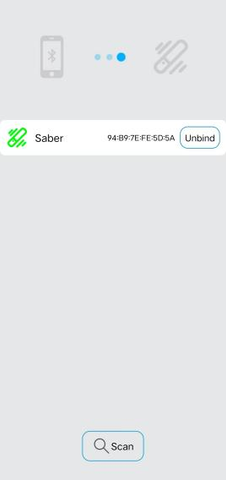
(b)控制板块来操作光剑


2. SD 卡设置
从光剑中取出 SD 卡,然后使用 SD 卡读卡器在计算机上打开它
2.1 升级光剑程序
(a)用新的 ota 文件替换 SD 卡上现有的 ota 文件
(b)将 SD 卡重新装入光剑会发出更新音(升级开始)
(c)等待升级完成音提示您完成升级(升级成功)
2.2 自定义光剑参数
(a)打开 SD 卡中的 set 文件夹,找到要编辑的配置文件
(编辑之前,您需要从 SD 卡中除设置文件夹之外的所有文件夹中删除配置文件)
(b)主边光长度设定
PixelNumber=132(可设置为0-144之间的值)
(c)主边光长度设定
SubPixelNumber=132(可设置为0-144之间的值)
(d)侧边延迟时间设定
子刀片延迟=200
(e)喇叭音效音量设置
MixerVolumeMax=4500(可设置为0-4500之间的值)
(f)撞击灵敏度设定
ClashSensitivity=10(可以设置为0-10之间的值)
(g)打开开关机器设置
TwistPwrOn=1 (1 为开,0 为关)
TwistPwrOff=1 (1为打开,0为关闭)
(h)将开关设备灵敏度设置
TwistSensitivity=5(可以设置为0-10之间的值)
(i)挥动电源开启设置
SwingPwrOn=1 (1 为开,0 为关)
(j)挥动电源开启灵敏度设置
SwingPwrOnSensitivity=6(可设置为0-10之间的值)
(k)单一音效,默认刀片颜色,灯光效果和启动灯效果

2.3 自定义音效
确保您替换或添加的音频文件夹中的声音文件是
格式如下:xxx (x).wav
射击 blst(x).wav
点击 clsh (x).wav
拖剑拖(x).wav
音效切换 声音字体(x).wav
背景嗡嗡声 (x).wav
启动(x).wav
咒剑锁(x).wav
断电输出 (x).wav
波浪 swingh (*).wav swingl (*).wav
bgm 曲目 (*).wav
(a)替代音效
将新声音包的名称更改为您想要的声音包的名称
想更换和替换原版声音包
(b)删除音效
直接删除想要删除的音效
(c)添加音效
将添加的新声音包直接放入SD卡中
